hver mediefil og app du kjøper Fra Apple, identifiseres permanent med Apple-ID-EN Som ble brukt til det opprinnelige kjøpet. Du må autorisere en datamaskin første gang du spiller en sang eller video som er merket Med En Apple-ID som datamaskinen ikke har brukt før. Når du ser en autorisasjonsforespørsel, ser du Nøye På Apple-ID-en som vises, og skriver inn riktig passord som er knyttet Til Den Apple-ID-EN. Det kan være forskjellig fra Den vanlige Apple-ID-EN din hvis varen ble kjøpt med en annen konto.
Tenk deg om to ganger før du deler apper, sanger eller medier med andre. Du kan bryte lisensavtaler (og loven), og kjøpene dine kan enkelt spores tilbake til deg. En kjøpt sang eller video kan bare spilles av på opptil 5 datamaskiner og 10 iOS-enheter. Apper kan brukes med flere enheter, men lisensen sier at de alle må være under din kontroll. Brukere trenger Apple – id-passordet ditt for å oppdatere apper, så vær veldig forsiktig hvis du deler det passordet. Og hver datamaskin eller enhet kan godkjennes for 5 Apple-Id-Er om gangen.
Vise Apple-kjøpshistorikken
Uansett om du foretar kjøp i iTunes, App Store eller på en iPhone, iPad eller iPod touch, kan du sjekke alle kjøpene dine og endre betalingsalternativer i iTunes.
- Åpne iTunes og klikk På Konto-menyen. Hvis du er logget på, ser du den gjeldende kontoen din her.
- Velg Logg på. Hvis du allerede er logget på en konto og vil sjekke en annen konto, logger du av her og deretter på.
- Skriv Inn En Apple-ID og passord, og logg på.
- Vis Apple-ID-posten din.
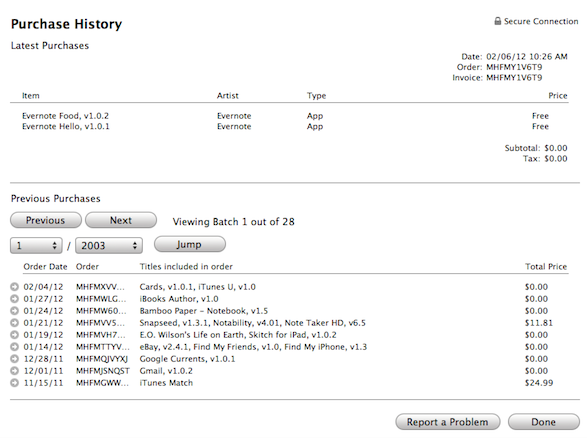
- Se en kronologisk liste over kjøp. Når Du Har Vist Apple-ID-EN min, klikker du På Se hele Kjøpshistorikken. Bruk Forrige -, Neste-eller Hoppeknappene for å se alle kjøp som er gjort Med Den Apple-ID-EN(ikke bare iTunes-kjøp).
- Endre betalingsinformasjon eller fjern et kredittkort. Når Du Har Vist Apple-ID-EN min, klikker du På Rediger på tvers av betalingstypen din. Endre kredittkort eller fjerne et kort for å hindre fremtidige kjøp. (Du kan legge til et kort igjen senere fra iTunes Eller App Store på en hvilken som helst datamaskin eller enhet.)
- for å finne Ut Hvilken Apple-ID som ble brukt til et iTunes-objekt, åpner du iTunes og finner objektet. Du må kanskje klikke På Filmer, Apper eller andre medier fra lokalmenyen. Velg nå elementet, klikk På Fil-menyen og velg Vis Info, og klikk Deretter På Sammendrag-fanen. Du ser kjøperens navn, Apple-ID og kjøpsdato.
Lær mer om grafikk & media.